MacItNow og andre adware forgrener sig fra pc -verden til Mac -verden via browserudvidelser. For det meste tilføjer disse udvidelser bare irriterende reklamer til dine browsede sider, men de kan under visse omstændigheder være en gateway for mere alvorlige problemer. Så hvad kan du gøre, hvis du har mistanke om, at du har adware?
I denne artikel spørger vi, hvad der er symptomerne på en MacItNow "infektion", og hvordan kan du fjerne dette foragtelige og luskede salgsværktøj fra din computer.
Fod i døren
Hvorfor kalde det en infektion? Nå, Adware er en spyware/malware -variant, som selvom den har et tilsyneladende godartet formål (indsættelse af annoncer i dine sider), invaderer den stadig din computer uden din udtrykkelige tilladelse, og det skal derfor betragtes som en angriber.
Men værre end at have indsat sig selv i dit system, kan det også være et bekvemt rør til andre typer spyware i din maskine. Desuden er det utroligt irriterende.
Symptomer og årsager
Symptomerne på MacItNow er, at du finder bestemte søgeord i teksten på dine websider understreget og fremhævet. Når du svæver over den markerede tekst, vises et link til en annonce fra en tredjepart.
MacItNow kommer normalt ind i din maskine via "downloadere" eller andre "nyttige" programmer, der tilsyneladende ikke gør andet end at hjælpe dig med at downloade filer. Selvfølgelig gør de også noget andet.
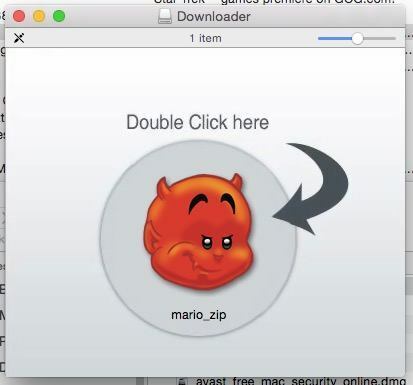
Websites bruger adware som MacItNow til at tjene penge på deres websteder, så bundlinjen er at være meget forsigtig med, hvad du accepterer at downloade. Når det er sagt, sker adware, selvom din browsing er ren. En god politik er, at når du installerer software (og du er usikker på, hvor sikkert det er), skal du vælge Brugerdefinerede eller Avancerede installationsmuligheder, så du kan kontrollere, om yderligere pakker bliver sneget ind.
Under alle omstændigheder vil mistænkelige annoncer alene ikke være et bevis på, at du har MacItNow -adware, da denne form for indlysende annoncelinkning undertiden er hårdt kodet ind på websider på bestemte websteder. Den adware -version, vi taler om, fungerer som en udvidelse til den browser, du bruger, men vi går i fjernelse for de enkelte browsere om et øjeblik. Din første anløbshavn er at bruge et værktøj til fjernelse af adware regelmæssigt som en del af din løbende sikkerhedsrutine.
En velrenommeret fjerner er Bitdefender værktøj til fjernelse af adware til Mac. Dette er et godt standardværktøj (og gratis!), Som er let at downloade og installere og dækker dig over de grundlæggende trusler.
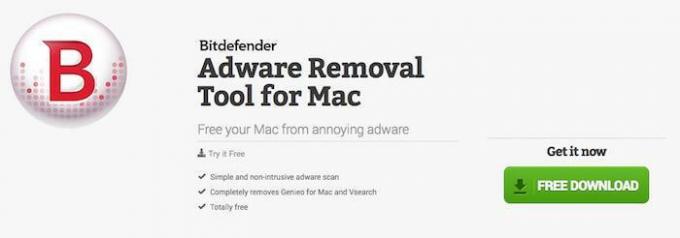
Fjernelse af MacItNow
Så den første ting at prøve er at fjerne truslerne automatisk, hvis du kan uden at skulle indlæse og omkonfigurere hver browser på din maskine. Installer Bitdefender Adware Remover og start det.
Når du klikker på knappen "Søg efter Adware", lukkes alle åbne browsere, så gør det sikker på, at du har bogmærket alle sider, du læste, eller har føjet dem til din læseliste, før du gør det så.
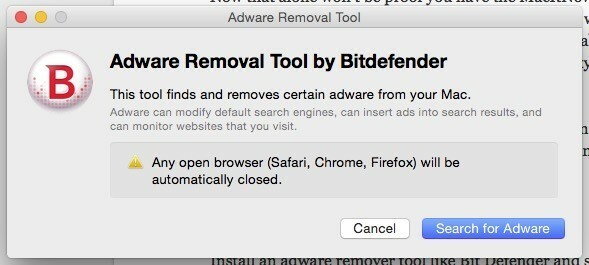
Softwaren scanner nu dine browsere efter fejlbehæftede udvidelser og sletter dem. Det meddeler, når det er færdigt.
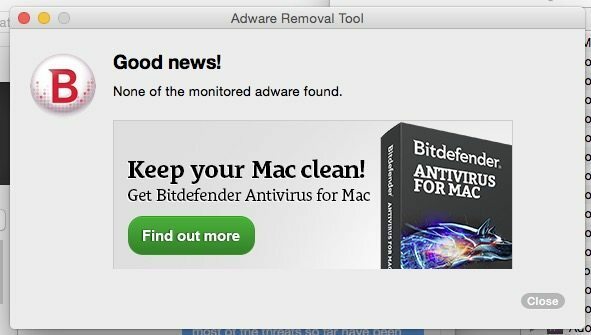
Endelig Nuke det fra Orbit (eneste måde at være sikker på)
Hvis det første trin ikke lykkedes, skal du gå dybere. Det sidste trin er at fjerne MacItNow -udvidelser fra din browser manuelt.
I alle browsere: Søg efter et program kaldet "MacItNow", og slet det. Det er klart, at de begynder at omdøbe appen, da den er for let at finde, men kig i din apps bibliotek efter eventuelle mistænkelige apps. Gør lidt research på Google for at bekræfte, at du har fundet en dårlig fyr, før du tørrer en app, du rent faktisk har brug for.
På Safari: i menuen Safari -program skal du vælge "Præferencer -> Udvidelser", derefter Deaktiver og afinstaller eventuelle mistænkelige udvidelser.
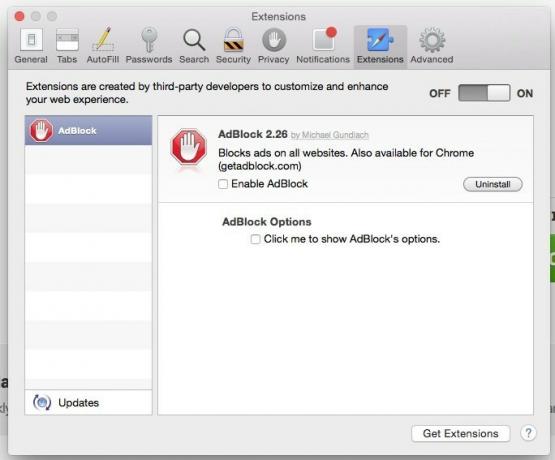
Hvis du overhovedet vil forhindre, at udvidelser installeres, skal du flytte skyderen Udvidelser til/fra til Fra.
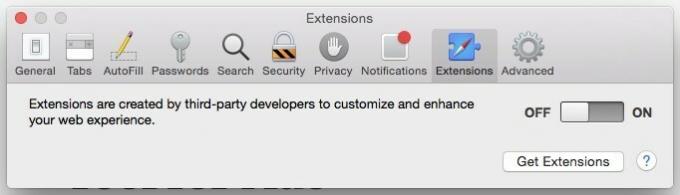
I Chrome: klik på Chrome -menuikonet i øverste højre hjørne, og vælg "Flere værktøjer -> Udvidelser."

Deaktiver og slet eventuelle mistænkelige udvidelser.
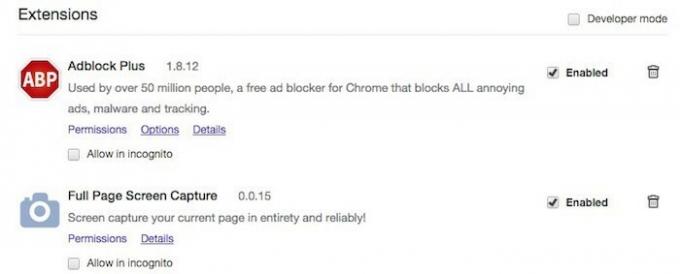
På Firefox: fra Firefox-menuikonet øverst til højre, vælg Tilføjelser og klik på fanen Udvidelser.

Deaktiver og slet eventuelle mistænkelige udvidelser.
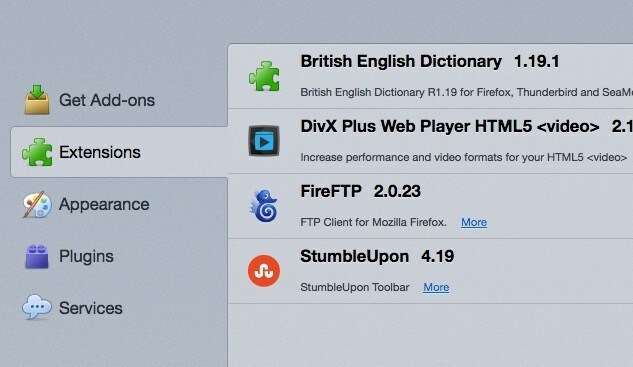
Når du har gjort det, skal du tjekke regelmæssigt efter adware, selv før du får alarmerende eller irriterende symptomer.
Hvad har dine oplevelser af MacItNow og anden adware på Mac været? Del dine tanker i kommentarerne nedenfor.
Oplysning om tilknyttet virksomhed: Make Tech Easier tjener muligvis provision på produkter købt via vores links, hvilket understøtter det arbejde, vi udfører for vores læsere.

![Sådan ændres musemarkørstørrelse i OS X [Hurtige tip]](/f/78a477c52194c4443dc59766d4069568.jpg?width=360&height=460)
